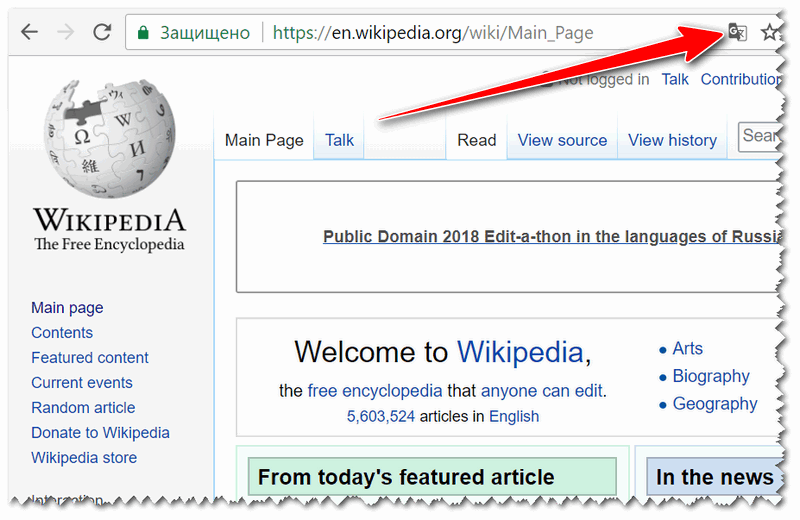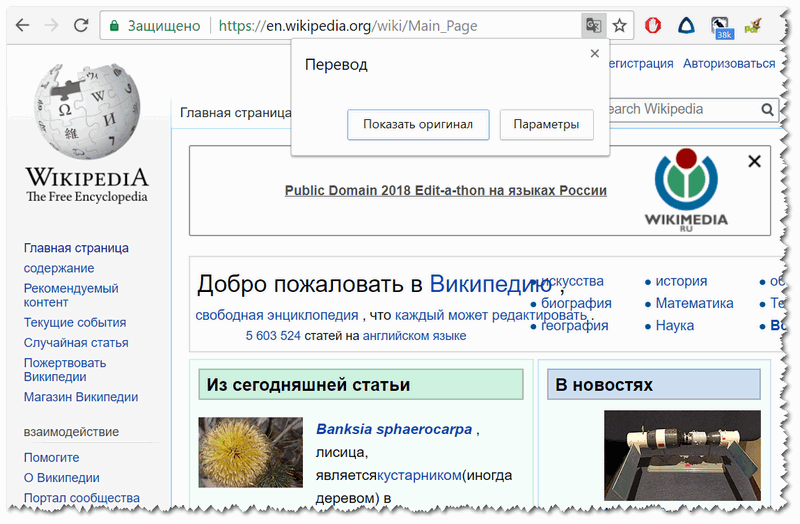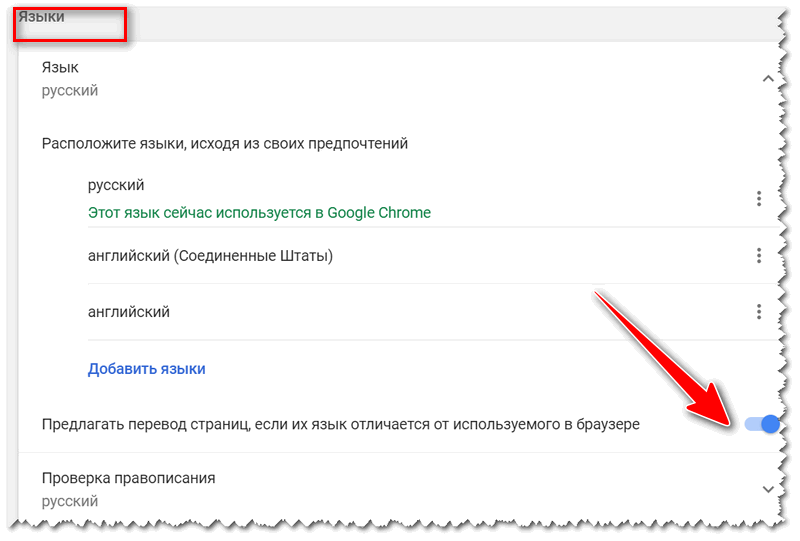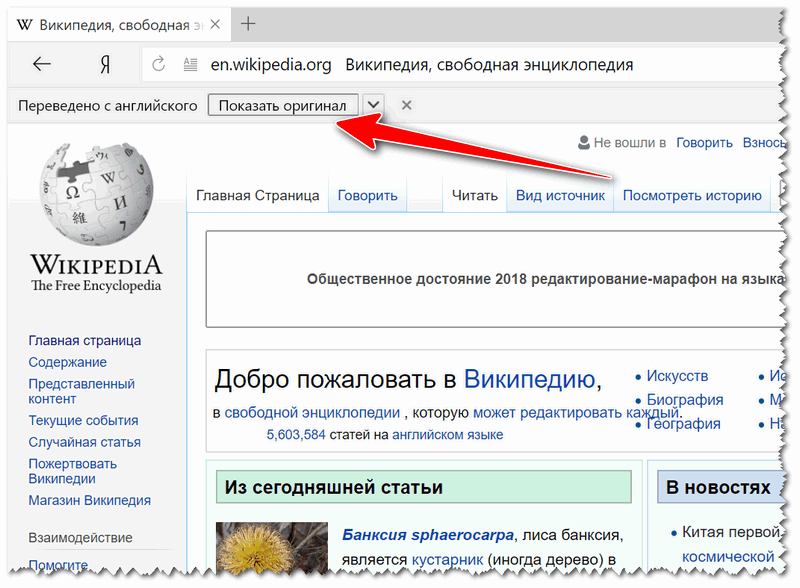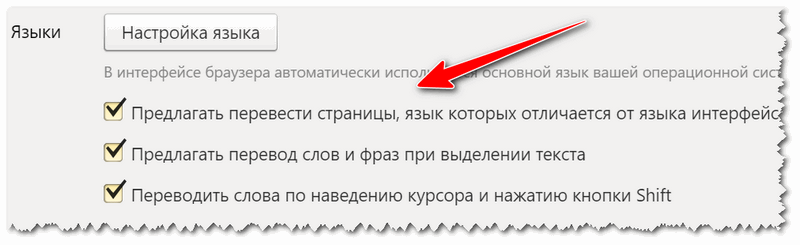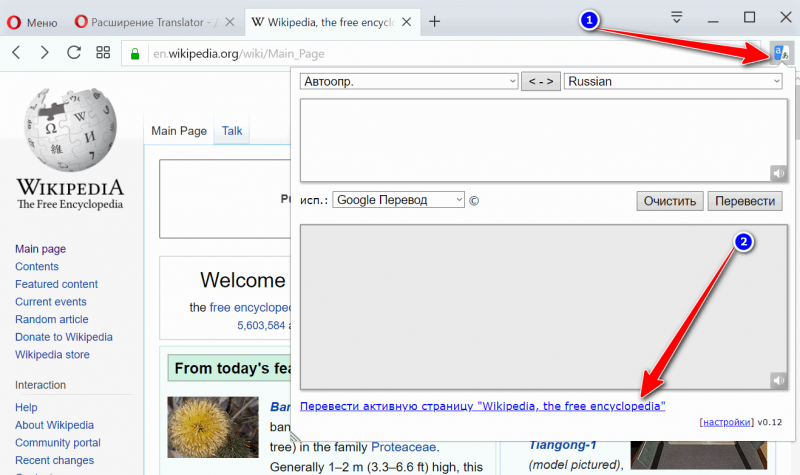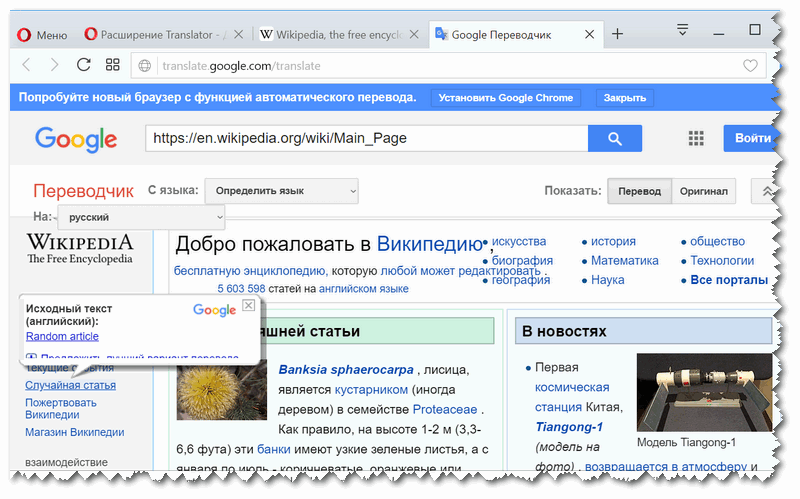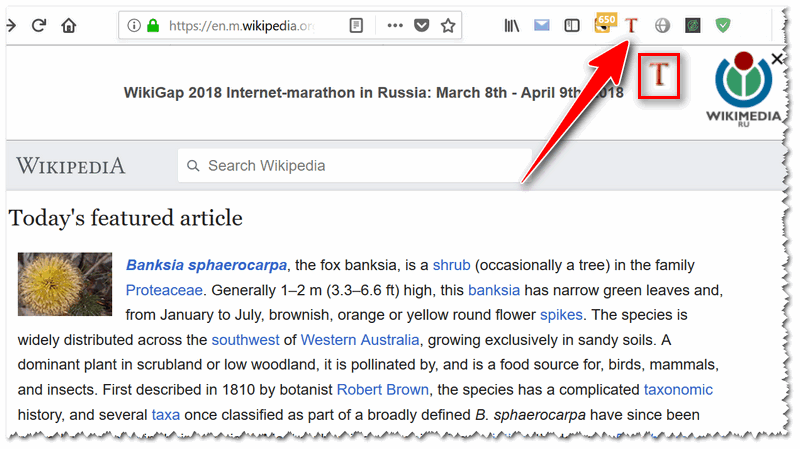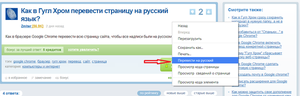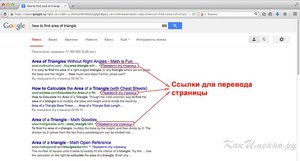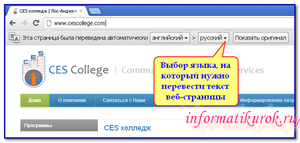Вот так бывает “бродишь” по интернету в поисках какой-нибудь нужной информации, и натыкаешься на иностранный сайт. Судя по картинкам, понимаешь, что там разбирается как раз твоя проблема, а прочитать, что написано — не можешь, т.к. в английском слаб (или в немецком, или еще в каком…). 👀
Конечно, можно пользоваться различными 📌онлайн-переводчиками, копируя и переводя по абзацу нужные данные. Однако, когда имеешь дело с иностранным сайтом — это крайне неудобно (ведь для работы нужно видеть не только абзац, но и перевод меню, каких-то примечаний, да и постоянно переходить из одного окна в другое – удовольствие то еще…).
Однако, сейчас есть превосходное решение: иностранные сайты можно переводить “на лету” прямо в самом браузере! Почти все современные браузеры поддерживают данную возможность. Ниже рассмотрю, как включить это…
*
Содержание статьи
- 1 Перевод веб-страниц с иностранного («на лету»)
- 1.1 Chrome
- 1.2 Яндекс-браузер
- 1.3 Opera
- 1.4 Firefox
→ Задать вопрос | дополнить
Перевод веб-страниц с иностранного («на лету»)
Chrome
Ссылка на оф. сайт браузера: https://www.google.ru
В одном из самых популярных браузеров, естественно, есть встроенная функция для перевода сайтов на иностранных языках.
Вообще, обычно современная версия Chrome (по умолчанию) автоматически предлагает перевести веб-страничку, если ее язык отличается от вашего. Небольшое окно с предложением появляется в верхнем углу экрана, как только вы заходите на иностранный сайт.
Если этого окна нет — обратите внимание на значок в адресной строке браузера. Щелкнув по нему — вы сможете автоматически перевести текущую веб-страничку (см. пример ниже 👇).
📌 В помощь!
Что делать, если браузер Chrome не предлагает перевод страницы — [см. инструкцию]
Переводим главную страничку Википедии
Стоит отметить, что качество перевода довольно-таки неплохое: с сайтом можно вполне комфортно работать (просто лет 5-10 назад о таком переводе можно было только мечтать. Смысл многих фраз просто не переводился и приходилось многое домысливать).
Страничка на русском!
Если у вас нет такого значка и браузер вам не предлагает совсем ничего, когда вы заходите на иностранные сайты, то:
- откройте настройки (страничка: chrome://settings/);
- затем внизу экрана раскройте “Дополнительные” настройки;
- в разделе “Языки” обратите внимание на настройку “Предлагать перевод страниц, если их язык отличается от используемого в браузере” (включите ее, если она у вас выключена);
- обновите страничку на иностранном языке (кнопка F5 в браузере).
Языки – настройки в Chrome
Если у вас очень старая версия Chrome, то просто обновите (переустановите) браузер (ссылка на официальный сайт приведена чуть выше).
*
Яндекс-браузер
Ссылка на сайт браузера: https://browser.yandex.ru/
Прямой конкурент Chrome.
Что касается перевода: то в чем-то он лучше, чем в Chrome, в чем-то хуже (кстати, в новой версии браузера — есть опция для перевода просматриваемого видео! Т.е. вы будете слышать русскую речь вместо английской, оригинальной!).
В плане использования — то разницы нет: при открытии сайта на английском (например), также в верхнем меню появляется предложение перевести на русский.
Если соглашаетесь – видите оптимизированную страничку, перевод достаточно качественный (см. пример ниже 👇).
Яндекс-браузер
Если у вас не появляется сообщение о возможности перевода странички, то скорее всего опция отключена в настройках браузера. Чтобы включить, необходимо:
- открыть параметры;
- нажать на кнопку просмотра дополнительных опций;
- в разделе “Языки” проверьте, чтобы стояли три галочки: “Предлагать перевести страницы, язык которых отличается от языка интерфейса”, “Предлагать перевод слов и фраз при выделении текста”, “Переводить слова по наведению курсора и нажатию кнопки Shift”.
Языки – настройки Яндекс-браузера
Собственно, задав подобные настройки, обновите страничку (клавиша F5) и посмотрите на верхнее меню: браузер должен предложить осуществить перевод.
*
Opera
Ссылка на браузер: https://www.opera.com
Страничка с Translator: https://addons.opera.com
К сожалению, непосредственно переводчик в сам браузер не встроен. Однако, для перевода есть большое число различных дополнений (аддоны). Я рекомендую попробовать дополнение Translator (ссылку на него привел чуть выше).
После его установки, в правом верхнем углу у вас появится небольшой значок. Когда вы зашли на иностранный сайт – вы можете щелкнуть по этому значку и у вас откроется небольшое окно:
- в нем можно перевести отдельные фразы и словосочетания;
- а можно перейти по ссылке “Перевести активную страницу…” – затем должна открыться новая вкладка с полным переводом странички.
Перевод в OPERA
Перевод осуществляется технологией Google (кстати, вам будет рекомендовано установить Chrome). В принципе, далее можете переходить по любым ссылкам на сайте — следующие открытые странички будут переводиться в этой вкладке автоматически (каждый раз открывать аддон ненужно!).
Открывается новая вкладка с результатами
*
Firefox
Ссылка на сайт браузера: https://www.mozilla.org
Ссылка на аддон: https://addons.mozilla.org
Firefox аналогичен Opera — также не имеет встроенного переводчика. Поэтому, чтобы добавить данную функцию в браузер — придется использовать какое-нибудь дополнение (аддон).
Их, конечно, сотни, но протестировав с десяток из них — я все же пришел к выводу, что выигрывает Google Translator (ссылку привел выше).
Буква “T” в Firefox
Аддон крайне простой: после его установки у вас в верхнем меню программы появится значок с буквой “T”. Достаточно щелкнуть по нему левой кнопкой мышки – и ваша страничка будет переведена. Быстро и удобно!
*
👉 Еще по теме!
Переводчик с фото онлайн: для компьютера и смартфона (перевод того, что попало в камеру/объектив телефона)
*
Дополнения по теме – приветствуются!
У меня на этом пока всё, всем удачи!
👋
Первая публикация: 23.04.2018
Корректировка: 23.10.2021


Полезный софт:
-
- Видео-Монтаж
Отличное ПО для создания своих первых видеороликов (все действия идут по шагам!).
Видео сделает даже новичок!
-
- Ускоритель компьютера
Программа для очистки Windows от “мусора” (удаляет временные файлы, ускоряет систему, оптимизирует реестр).
Благодаря переводу результатов поиска вы можете просматривать больше материалов на своем языке. Если по запросу ничего не найдено на вашем языке, Google Поиск может показать переведенные результаты.
Важно! В настоящее время перевод результатов поиска доступен:
- на индонезийском, каннада, малаялам, тамильском, телугу и хинди;
- в мобильных браузерах с поддержкой Google Поиска.
Как посмотреть страницу на своем языке
- На телефоне или планшете откройте сайт google.com.
- Выполните поиск.
- Нажмите на переведенное название страницы в результатах.
Примечание. Когда вы нажмете на название страницы, она откроется в Google Переводчике. Любая страница, на которую вы перейдете по ссылке с переведенного сайта, будет автоматически переведена.
Как посмотреть страницу на исходном языке
В нижней части переведенного результата нажмите на стрелку вниз
коснитесь названия страницы на исходном языке.
Как работает перевод результатов поиска
Названия и описания результатов поиска переводятся автоматически. Вы можете посмотреть перевод страницы, выполненный Google Переводчиком, или прочитать ее на исходном языке.
Ресурсы по теме
- Как управлять переведенными результатами для своих веб-страниц
- Как настроить рекламную сеть для работы с функциями Google Поиска, связанными с переводом
Эта информация оказалась полезной?
Как можно улучшить эту статью?
Юрий Никулин / Head of SEO
Департамент информационных технологий города Москвы, mos.ru

Задумывались ли вы, сколько пользователей переводит ваш сайт с одного языка на другой? Например с русского на английский или с русского на китайский? А ведь вы можете это не увидеть в Яндекс Метрике или Google Analytics, так как пользователь может жить в вашей стране, но не говорить на местном языке.
В этом гайде я приведу 2 способа отследить перевод сайта. Один из них вы можете применить прямо сейчас. Со вторым придется повозиться – он требует настройки в Google Tag Manager и Google Analytics. Этот подход поможет локализовать сайт под иностранных пользователей и выяснить, какими языками владеют ваши посетители. Аналогичный подход можно реализовать с помощью Яндекс Метрики, но понадобятся руки разработчиков.
Как вообще можно перевести страницу:
- Пользователь использует сайт Yandex Translate или Google Translate. Вставляет туда текст или ссылку на ваш сайт (если ссылка, то переведенный сайт откроется в iframe).
- Пользователь заходит на страницу через Yandex Browser или Google Chrome, затем нажимает Translate to [language]. Или пользователю предлагается перевод через автоматическое встроенное меню перевода от Yandex / Google, которое выскакивает наверху сайта.
Способ №1 для падаванов: Перевод с помощью Yandex Translation или Google Translation
💡 Самый легкий подход, о котором я говорил. Берите и проверяйте прямо сейчас! Не нужны никакие скрипты или настройка целей.
Этот способ перевода страниц сайта заключается в том, когда пользователь заходит на сайт https://translate.yandex.ru/ или https://translate.google.ru/ и вставляет URL нужной ему страницы. К сожалению данный метод менее распространен, так как многие не догадываются вставлять URL в переводчик.
При нажатии на URL вас перекинет на страницу с полным переводом:
URL переведенной страницы будет немного другой, что позволит нам отследить таких пользователей. Для примера, я перевел сайт mos.ru на английский и вот что вышло:
- Yandex переводчик (https://translated.turbopages.org/proxy_u/ru-en.ru.0057e51a-62e0337b-e94a7aa4-74722d776562/https/www.mos.ru/)
- Google переводчик (https://www-mos-ru.translate.goog/?_x_tr_sl=ru&_x_tr_tl=en&_x_tr_hl=ru&_x_tr_pto=wapp)
Таким образом, каждый пользователь, который переведет ваш сайт этим методом, попадет в отчет Яндекс Метрики или Google Analytics, плюс вы сможете увидеть в параметре URL с какого на какой язык был сделан перевод.
Способ №2 для мастеров: Перевод с помощью “Translate to [language]” или встроенного меню перевода
Когда вы используете Yandex Browser или Google Chrome, нажмите правой кнопкой мыши и выберите пункт Translate to [language]. Страница будет переведена на выбранный вами язык. Можно сменить на любой другой язык и выбрать дополнительные настройки.
У вас есть возможность переводить содержимое страницы, так как браузер манипулирует DOM-элементом. Вот что подменяется на html странице:
- Добавляется атрибут translated-ltr в <html> тег в начале сайта
- Добавляется атрибут lang с языковой версией, на которую вы переводите сайт
Это манипулирование с DOM-элементом можно легко отследить. Как только посетитель переводит сайт таким образом, мы имеем возможность понять, на какой язык была переведена страница.
По той же системе отслеживается перевод страницы, если в браузере всплывает меню перевода страницы и пользователь выбирает нужный ему язык. Еще раз ниже прилагают скриншот:
Решение для второго способа: 👉 использовать Google Tag Manager
Чем этот метод хорош? Первое, вы не дергаете разработчиков, а делаете все сами через GTM. Второе, пользователь чаще переводит именно через браузер, чем заходит на сайты переводчиков и вставляет URL. У вас попросту будет больше статистики.
В GitHub я приложил JavaScript код для отслеживания изменения DOM-элементов. Этот код не полностью мною написан, а частично взят со Stack Overflow и немного поправлен (не забудьте поставить STAR в GitHub, если вам он помог)
Дла применения этого метода потребуется установка на сайт Google Tag Manager и Google Analytics.
Step 1: Пользовательский HTML
Заходим в GTM и создаем пользовательский HTML. Копируем весь JS код, приведенный в GitHub:
Step 2: Устанавливаем Trigger
Как только перевод страницы будет совершен, скрипт отправит эту информацию, как событие pageTranslated:
Step 3: Добавляем переменные уровня данных
Создаем первую переменную со значением translationLanguage и затем такую же со значением translationService:
Данные переменные позволят получать информацию:
- когда пользователь нажмет кнопку Translate to [language]. Именно щелчок правой кнопкой мыши или когда выпадает автоматическое меню
- когда человек переводит сайт через Yandex Translator или Google Translator
Step 4: Добавляем тег-событие для GA
🔥 Финал. Осталось передать информацию о переводе страниц в GA. Создаем Тег и выбираем Google Analytics → Universal Analytics. Заполняем следующие данные:
- Тип отслеживание – Событие
- Категория – page translation
- Действие – {{translationLanguage}}
- Ярлык – {{translationService}}
- Не взаимодействие – True
- Настройки Google Analytics – {{Настройки Google Аналитики}}
- И выбираем наш кастомный Trigger – Trigger of pageTranslate
И не забываем опубликовать Тег, кнопкой “Отправить” в верхнем правом углу. Готово!
Все данные о переводе страниц вы можете посмотреть в отчете Google Analytics “Real-time → Events”.
Итого
Теперь вы отслеживаете действия пользователей, которые переводят ваш сайт. Что с этим делать? Решать вам! Возможно это поможет локализовать ваш сайт под иноязычную аудиторию или добавить специфические услуги.
PS: советую использовать свой JS код, так как функция Transfer to [language] может поменяться и придется адаптировать ваш код заново. Думаю, тогда вам помогут ваши разработчики.
(ссылки на инструкции внизу)
Многие в поисках ответа на какой-либо вопрос сталкиваются с нехваткой информации на русском языке, даже несмотря на то, что русский является 2-ым языком в Интернете по количеству сайтов, содержащих информацию на этом языке.
Источник: https://w3techs.com/technologies/overview/content_language/all
Благодаря современным технологиям теперь, чтобы перевести информацию на иностранном сайте,нет необходимости доставать с антресолей русско-английский/китайский/эльфийский и пр. словари – всю работу за вас сделает ваш браузер, имеющий функцию встроенного перевода. Но что делать, если функция перевода сайтов по каким-либо причинам не работает?
Ниже для вашего удобства я собрал инструкции для самых популярных браузеров, позволяющие настроить автоматический перевод иностранного сайта на ваш родной язык:
Как настроить перевод сайтов в Google Chrome (Windows/MacOS/Android/IOS) : https://support.google.com/chrome/answer/173424?co=GENIE.Platform%3DDesktop&hl=ru&oco=1
Как настроить перевод сайтов в Яндекс.Браузер (Windows/MacOS) : https://yandex.ru/support/browser/search-and-browse/translators-settings.html
Как настроить перевод сайтов в Safari (MacOS/IOS):
MacOS https://yablyk.com/translation-plagin-dlya-perevoda-web-stranic-v-brauzere-safari/
IOS https://akket.com/iphone-ipad/30239-kak-bystro-perevodit-stranitsy-v-veb-brauzere-safari-na-iphone-i-ipad.html
Как настроить перевод сайтов в Opera (Windows) : https://opera-web.ru/avtoperevod-stranits/
Как настроить перевод сайтов в Firefox (Windows): https://support.mozilla.org/ru/kb/kak-dobavit-v-firefox-funkciyu-perevoda
Если понравился материал – подписывайтесь и ставьте палец вверх.
Спасибо.
Как перевести страницу сайта на русский
В последнее время интернет стал нашим постоянным спутником. Очень трудно представить себе времена, когда для того, чтобы получить нужную информацию, необходимо было лезть в разные справочники или идти в библиотеку. Сейчас достаточно только включить любой имеющийся гаджет, открыть любимый браузер и «забить» в строке поиска запрос на интересующую тему. При этом получить нужные данные можно со всего мира. И довольно часто они представлены на иностранном языке. Что же делать в этом случае? Как перевести веб-страницу на русский язык?
Все довольно просто: воспользоваться онлайн-переводчиком. К счастью, сегодня такая функция предлагается практически всеми браузерами. Мы же более подробно рассмотрим самые популярные.
Google Chrome
Если вы пользуетесь браузером Google Chrome, то проблемы с переводом страницы возникнуть вообще не должно, так как у него функция перевода уже встроена. Каким образом это работает?
- Сначала проверяем, включена ли функция перевода. Для этого нужно зайти в настройки: chrome://settings/. Если галочка около пункта «Предлагать перевод страниц» есть, то все хорошо, если нет — поставьте.
- Открываем любой сайт и ищем в верхней правой части окна автоматическое уведомление, предлагающее перевести страницу. Если его нет, тогда необходимо дать браузеру соответствующую команду.
- Находим иконку перевода, жмем на нее. Выйдет уведомление с вопросом «Перевести страницу?».
- Нажимаем или на «Перевести», или на «Нет». Если выбираем первый вариант, то текст будет переведен на русский язык.
- Для настройки языка страницы и языка перевода нужно нажать на кнопку «Параметры» и выбрать нужное.
- Чтобы посмотреть текст оригинала, достаточно навести на нужное слово, предложение или абзац курсор.
- Если кликнуть на «Нет», то тогда появится меню с дополнительными параметрами. В них можно указать, следует ли браузеру переводить и при следующих открытиях эту страницу, и понадобится ли обратный перевод на язык оригинала.
Конечно же, не стоит ожидать, что полученный на русском языке текст будет качественным, но тем не менее его будет достаточно, чтобы уловить основной смысл.
Google-переводчик
Можно воспользоваться переводчиком Google:
- Переходим на сайт: translate.google.ru/.
- Открываются два окна: слева — для исходного текста и справа для перевода.
- В левую часть вставляем нужный кусочек текста на иностранном языке.
- Практически сразу же с правой стороны можно будет увидеть перевод. Язык, на который он должен быть сделан, можно выбрать сверху над этим окном.
- Как и в Google Chrome, здесь можно подвести курсор к любому слову, предложению или даже абзацу, чтобы увидеть оригинальный текст. Для удобства в этом сервисе предлагается такая функция, как улучшение перевода. Чтобы ею воспользоваться, следует щелкнуть на нужном месте мышкой, программа предложит выбрать другой вариант слова или фразы.
- Внизу под переводом можно найти ту же версию переведенного текста, но написанную латиницей.
Яндекс-переводчик
Если вы предпочитаете пользоваться Яндекс, то и здесь проблем с переводом страниц тоже нет, так как и этот браузер предлагает своим пользователям похожий сервис.
- Заходим по адресу: translate.yandex.ru.
- Вверху находим вкладку «Текст» (как правило, страница автоматически открывается именно на этой вкладке).
- Принцип работы в этом сервисе такой же, как у Google, тоже есть два окна: для языка оригинала и для языка перевода.
- Выбираем нужный язык, на котором мы хотим прочитать текст. Практически сразу же появляется готовый перевод. Особенностью Яндекса является не только подсвечивание текста оригинала, но и его озвучивание.
- Данный сервис дает еще возможность перевода картинок и сайтов. Чтобы прочитать выбранную интернет-страницу на русском языке, достаточно указать в левом окне ее адрес.
- Если нужно узнать перевод только одного слова, то достаточно его просто выделить и нажать на нем клавишу «Shift». Язык при этом программа определяет автоматически. Чтобы перевести сразу же несколько фраз или же предложений, их также следует выделить, а затем нажать на «Shift» в конце выбранного текста.
Для удобства пользователя Яндекс предлагает возможность самостоятельно включать и отключать переводчик. По своему выбору сделать это можно как для всех языков, так и для определенных. Выполняется это следующим образом:
- Заходим в «Настройки».
- Ищем кнопку «Показать дополнительные настройки», кликаем на нее.
- Выбираем раздел языки, в нем ищем пункт «Предлагать перевод страниц на иностранном языке», ставим около него галочку.
- В случае, когда пользователь уже отказался от использования этой функции, а она ему снова понадобилась, достаточно только щелкнуть правой кнопкой мышки на странице, выбрать в выпавшем меню раздел «Перевести на русский».
Сайт Translate.ru
Для тех, кто ищет возможность быстро перевести какой-нибудь текстовый документ, веб-страницу или даже просто сообщение, есть очень удобный сервис translate.ru. Отличительной его особенностью является возможность выбрать тематику текста, благодаря чему полученный в итоге перевод будет более точным.
- Заходим по указанному адресу.
- Выбираем нужную тематику.
- Вставляем в левое окно адрес нужного сайта. Если вы знаете, на каком он языке, то в соответствующей вкладке можете указать его вручную, если же нет, то программа определит его автоматически. Рядом будет находиться вкладка выбора языка, на который должен быть переведен текст.
- Нажимаем на кнопку «Перевести». В правом окне появится результат.
- Для перевода отдельной части сайта или просто какого-то текста, его нужно скопировать и вставить в левое окно. Дальнейшие действия выполняются точно так же, как это описано выше.
- Сервис может также проверить орфографию или предложить озвучить текст.
К сожалению, translate.ru способен выполнить перевод не всех страниц. Указание об ошибке может появиться в случаях, когда:
- Неправильно указан адрес веб-сайта;
- Сайт защищен разработчиком от выполнения с ним каких-либо действий;
- На веб-странице есть ошибки, блокирующие работу переводчика;
- Слишком большой объем страницы. Translate.ru допускает объем, не превышающий 500 kb.
- Отображение информации происходит через флэш-файл.
Таким образом, используя предложенные сервисы, можно без проблем прочитать любую интересующую информацию, а незнание иностранного языка при этом перестает быть непреодолимым препятствием.
Видео
Из этого видео вы узнаете, как перевести любой сайт на русский язык.
Отзывы и Комментарии
Зарегистрируйтесь
Пройдите легкую процедуру регистрации, чтобы получить свой личный кабинет
Напишите первую статью
Все новые публикации отображаются на главной странице
Получайте постоянный доход
Мы платим не за объем, а за то, насколько ваши тексты интересны читателям